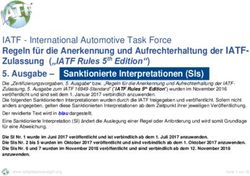EggRider V2 2019-11 - Bluetooth E-Bike Display - TET-Folio
←
→
Transkription von Seiteninhalten
Wenn Ihr Browser die Seite nicht korrekt rendert, bitte, lesen Sie den Inhalt der Seite unten
Sei Du selbst die
Veränderung, die Du Dir wünscht für
diese WeltMahtma Gandi
EggRider V2 [2019-11]
Bluetooth E-Bike Display
Beschreibender
Software v2.4.83Text
- Firmware v2.4.11
Bildquelle: https://shop.eggrider.com/eggrider-v2
Buchversion: 16.05.2021 15:26 erstellt mit tet.folio-TechnologieEggRider V2 [2019-11]
Bluetooth E-Bike Display
Inhalt
1. Einstieg [S. 3]
1.1. Austausch des Standarddisplay gegen den EggRider-Display [S. 3]
1.2. Appstart [S. 3]
1.3. Bundling von Eggriderdisplay und Eggridersoftware? [S. 3]
1.4. Einschalten des EggRider-Displays? [S. 3]
2. Eggriderdisplay - Anzeigenmodalitäten [S. 4]
2.1. Was passiert bei kurzem Drücken [S. 4]
2.2. Was passiert bei langem Drücken [S. 4]
2.3. Eggriderscreen [S. 5]
2.3.1. Hauptanzeige (Main screen) [S. 5]
2.3.2. Touranzeige (Second screen) mit Versionsangabe [S. 5]
3. Firmwareupdate [S. 6]
3.1. nRF Connect App downloaden und installieren [S. 6]
3.2. Firmwareupdate auf v.2.4.11 durchführen [S. 6]
3.2.1. ZIP-File downloaden [S. 6]
3.2.2. ZIP-File installieren [S. 6]
4. Eggrider-App [S. 7]
4.1. Einführung [S. 7]
4.2. App-Start [S. 7]
4.3. App-Parameter [S. 7]
4.3.1. E-Bike settings = Lishui settings [S. 8]
4.3.2. Power levels [S. 9]
4.3.3. App Settings [S. 10]
4.3.4. Display advanced settings [S. 11]
4.3.5. Display Settings [S. 11]
4.4. Troubleshooting [S. 12]
4.4.1. Verbindungsprobleme [S. 12]
4.4.2. Das EggRider-Display zeigt --.- km/h [S. 12]
5. Der letzte Schliff [S. 13]
5.1. Schaltvorgang erleichtern [S. 13]
5.1.1. Hardwareupdate [S. 13]
5.1.2. Softwareanpassung [S. 13]
6. Anhang [S. 14]
6.1. Current Limit = Informationen zur Motorleistung [S. 14]
6.2. Errorcodes [S. 15]
Seite zuletzt geändert: 06.05.2021 18:04 Seite: 2EggRider V2 [2019-11]
Bluetooth E-Bike Display (Software: v2.5.03 - Firmware: v2.5.17)
1. Einstieg ... und nicht gleich ein 30Amp-Controller (siehe hier)
E-Bikes greifen bei Ihrer Motorenwahl oft auf die gleichen großen Hersteller von Bosch oder Bafang zurück.
Gernod Kramper bringt es in seinem Artikel vom 16.11.2019 im ' stern' "RadRunner - praktisches Lastenrad
zum Einstiegspreis" auf den Punkt: "... Wir haben ein Modell von Eggrider angesteckt. Das ist wegen der
App-Anbindung deutlich komfortabler. Damit kann man – auch im Bereich der legalen Möglichkeiten – die
Unterstützung durch den Motor etwas feiner und individueller vornehmen, allerdings in den Grenzen, die der
Controller zulässt. Wer auf Derartiges keinen Wert legt, kommt auch mit dem originalen Display zurecht."
Der EggRider ist mit vielen Bafang-Motoren (auch mit dem im RadRunner verbauten Bafang G060-Motor
mit Lishui-Controller) kompatibel. Man kann Steuerungsparameter ohne Kabel oder Computer handy-
vermittelt über eine Bluetoothverbindung und eine mobile App, die es für Android oder iOS über den
entsprechenden PlayStore zum Download gibt, anpassen.
Ich habe direkt bei Eggrider in England bestellt - hier gibt es eine "RAD Power version" dessen
Anschlusskabel zum RadRunner über einen passenden Stecker verfügt (die Deutsche Bezugsquelle hat
derzeit nur eine Variante mit Buchse). Da ich ein Android-Handy unter Lineage ohne Googleaccount und
Google Play Store betreibe, habe ich nach Schilderung meiner Situation sofort beim Hersteller eine apk-
Version (v2.5.03) zum Direktdownload erhalten - der dortige Support ist extrem auf Zack! Zur Installation der
App auf dem Handy (kann man auch schon machen, bevor man den Eggrider in Händen hält) muss man
nur den Bildschirmmeldungen folgen.
Um Kommunikationsprobleme mit der Software zu vermeiden, wird vor Inbetriebnahme des EggRider-
Displays ein Firmwareupdate (siehe Punkt 3. ) empfohlen. Sinnvoll deshalb vorab, da bei solchen
Updates zuvor individualisierte Geräteeinstellungen immer zurückgesetzt werden d.h. verloren gehen!
1.1. Austausch des Standarddisplay gegen den EggRider-Display
Trennen Sie das Akku vom Fahrrad. Schrauben Sie das Originalminidisplay vom Lenker ab und lösen die
Schraub-/Steckverbindung zwischen Display und Motor. Dieses Verbindungsstück befindet sich in der
Kabelummantelung (verschlossen mittels Klett-verbindung) vor dem Lenker.
Lieferpaket: Eggrider V2 Bafang Edition mit PowerRAD-Kabel (Steckervariante!)
Packen Sie den EggRider-Display aus
Messen Sie die Dicke des Lenkerrohres,
die Halterung passt auf einen Durchmesser
von 22,2mm (= Standard beim RadRunner)
Setzen Sie den EggRider auf den Lenker
auf. Drehen Sie die Schrauben nur so tief,
Quelle: Sommerer dass sich das Display noch etwas drehen
lässt; mehr und das Plastik kann brechen!
Halten Sie den EggRider-Stecker so, dass
die Nase auf die adäquate Stelle der Buchse
des RAD Motorsteuerungskabels zeigt.
Stecken Sie die Verbindungen mit Gefühl
zusammen um keine Pins zu verbiegen,
verschrauben die Verbindung und
Quelle: eggrider.com verschließen den Kabelmantel wieder.
Seite zuletzt geändert: 11.05.2021 08:34 Seite: 31.2. Appstart
Hier am Beispiel der Android-App. Will man Warnmeldungen, die beim Programmstart im Kopfbereich des
Bildschirms in einem roten Balken angezeigt werden vermeiden, müssen folgende Funktionen am Handy
aktiviert werden:
Bluetooth
Standortbestimmung
Startet man die EggRider-App, scannt die
Software nach Eggriderdisplays im
Einzugsbereich.
Gleich ob ein Endgerät gefunden wird oder
nicht, man erreicht die Softwaresteuerung
durch Druck auf die drei Striche oben
links neben 'Search device'. Es öffnen sich
die allgemeinen Menüpunkte 'Search',
'Rides', Display settings', 'App settings'
und 'About'.
Klickt man auf erhält
man Informationen zur
Eggrider App- und Display
Firmwareversion.
Über die Buttons darunter
erhält man Zugriff auf das
englischsprachige
Tutorial, die
Facebookgruppe, die
Downloadsektion für Firm-
wareupdates, den Bereich
mit Anpassungen und die
Da die Software noch keinen Kontakt zum Eggriderdisplay hat erscheint neben Display Firmware 'Unknown'.
1.4. Einschalten des EggRider-Displays?
Setzen Sie das Display beim Erststart auf die Standardeinstellungen
zurück (reset).
Drücken Sie zeitgleich die M(ode)- und Powertaste (orange)
bis sich das Display einschaltet.
... es sollten die Standardeinstellungen erscheinen:
Quelle: eggrider.com
1. die Geschwindigkeit --.-km/h
2. rechts daneben im Falle eines Fehlers der entsprechende Errorcode
z.B. E30 für 'Keine Verbindung' (= in diesem Zustand normal, da noch keine Verbindung zwischen dem
EggRider-Display und der Eggrider-App besteht)
Einstieg, Displaytausch, Programmstart, Software-/Hardware-Bundling Seite: 3a1.3. Bundling von Eggriderdisplay und Eggridersoftware?
Starten Sie 'Bluetooth-' und 'GPS-Dienst / Standortbestimmung' an Ihrem Handy (sonst rot unterlegte
Fehlermeldung nach Softwarestart).
Hinweis:
Verbinden Sie das Handy nie direkt über Bluetooth mit dem Eggrider
sondern immer nur über die App!
Starten Sie die EggRider-App und warten Sie den Umgebungsscan ab.
Sollte die App bereits aktiv sein klicken Sie auf um den Scan erneut zu starten.
In der Suchliste der EggRider-App sollte Ihr EggRider und gefunden und seine
aktuelle Firmware (hier: v.2.4.11) ausgegeben werden.
Klicken Sie den erkannten EggRider in der Liste an.
Ein Popup-Fenster erscheint, in dem unter dem Punkt 'Activate now'
folgende Informationen hinterlegt werden müssen
Shopname: mitgeteilt in der Liefermail (ohne www und/oder .com)
Bestellnummer (ohne weitere Zeichen): mitgeteilt in der Liefermail
Ihre Mailadresse: nutzeraccount@provider.de
Hat alles geklappt erfolgt die Aktivierung sofort und es erscheint in der Fußzeile des Appbildschirms eine
'Erfolgsmeldung'
Hinweis:
Das Einfügen falscher Informationen führt zu Verzögerungen bei der Aktivierung.
Man erhält per Mail einen Schlüssel. Sichern Sie sich diesen Schlüssel! Man braucht ihn, wenn man zu
einem späteren Zeitpunkt eine Verbindung mit einem anderen Handy erstellen möchte. Hier kann dann der
Schlüssel über den Punkt 'I have a code' direkt eingelesen werden.
Empfehlung:
Backupcode als Textdatei sichern und im Basisverzeichnis des Handies ablegen. Öffnet man die Datei dort
öffnet sich ein geeigneter Reader in dem man den Code kopieren kann. Diesen dann in die
Codeanforderungszeile des Eggrider einfügen.
Wird Ihr Eggrider an Ihrem Radrunner erkannt, erscheinen nach Anklicken der drei
Striche oben links im App-Fenster neben den allgemeinen Menüpunkten...
Search
Rides
Display settings
App settings
About
... die zusätzlichen Punkte
Power levels
Lishui
Einstieg, Displaytausch, Programmstart, Software-/Hardware-Bundling Seite: 3bl
EggRider V2 [2019-11]
Bluetooth E-Bike Display (Software: v2.5.03 - Firmware: v2.5.17)
2. Eggriderdisplay - Anzeigenmodalitäten
Der Eggrider V2 verfügt über 4 Tasten
Power (orange)
M(oder)
Up
Down
über die alle sichtbaren Displayvarianten aufgerufen werden können.
Quelle: eggrider.com
2.1. Was passiert bei kurzem Drücken? Quelle: eggrider.com - Short press def initions
→ An-/Ausschalten
→ erhöht die Unterstützungsstufe des Motors je nach Voreinstellung (3, 5 oder 9 stufig)
→ verringert die Unterstützungsstufe des Motors je nach Voreinstellung
→ wechselt zwischen Road- und Offroad-Modus
2.2. Was passiert bei langem Drücken Quelle: eggrider.com - Long press def initions and combinations
oder wenn man verschiedene Buttons gleichzeitig drückt?
für 3 Sekunden → öffnet die Anzeige für 'Reisedaten' = 'Second screen'
für 3 Sekunden → schaltet das Fahrradlicht an (resp. aus) und dimmt die Displayanzeige
für 3 Sekunden → aktiviert die Schiebehilfe (an sich unnötig beim RadRunner, da hier 'Gashebel)
+ → schaltet den Eggrider zur Durchführung eines Firmwareupdates in den 'Firmwaremodus'
+ → löst bei ausgeschaltetem Display - wenn man lange genug drückt - während des
Einschaltvorgang einen Werksreset aus.
Es werden die werksseitigen Standardeinstellungen geladen und die Anzeigen auf dem
Display zurückgesetzt.
Bafang speichert auch Einstellungen im Controller, diese bleiben erhalten.
Hinweis:
Settings (Einstellungen), Mode-, Levels (Unterstützungsdaten), Odometer (km-)Angaben und trip-(Reise-)
Daten werden nur dann gesichert, wenn der Eggrider über den -Button herunter gefahren wird. Wird
das System über den Akku vom Strom getrennt, bevor gedrückt wird, werden die Daten nicht
gespeichert und gehen verloren.
Seite zuletzt geändert: 11.05.2021 08:00 Seite: 4EggRider V2 [2019-11]
Bluetooth E-Bike Display (Software: v2.5.03 - Firmware: v2.5.17)
2.3. Eggriderscreen
2.3.1. Hauptanzeige (Main screen)
Quelle: eggrider.com - Main screen
Verbindungsstatus
zur App
aktuelle Ladezustand der
Stromspannung Batterie %
Fahrprofil
Geschwindigkeit
in km/h
Unterstützungsstufe
Licht / Sperre
wenn bei Assist 0 gesperrt
verbleibende
Reichweite (R) / Error (E)
Leistung
Ampere, Watt od. Watt/km
zurüc kgelegte
Uhrzeit / Fahrdauer
bei Appverbindung Distanz
2.3.2. Touranzeige (Second screen) mit Versionsangabe Änderungen vorbehalten
Anzeige aktualisiert nach dem Einschalten nach ca. 50m resp. manuellen Zurücksetzen je nach Vorgabe.
Quelle: eggrider.com - Second screen
letzte Fahrradtour Versionsangabe
Firmware
Kapazität
Energieverbrauch
Ø-Geschwindigkeit
Leistung
Dauer der Radtour
zurüc kgelegte
Entfernung
Effizienz
Sc hätzung der vollen der letzten 30 Minuten
Batteriekapazität
bisher gesamt gefahrene
Gesamtverbrauch Kilometer
in Watt/h
Verbrauchte Energie
Sc hätzung der
in Amperestunden
Batteriekapazität (letzte 10x)
Sc hätzung der bisherigen Batteriewiderstand
der letzten Stunde
Batterieladehäufigkeit
Reichweite
bis Batterie leer in km
Seite zuletzt geändert: 05.05.2021 14:43 Seite: 5EggRider V2 [2019-11]
Bluetooth E-Bike Display
3. Firmwareupdate Quelle: EggRider.com Usermanual
EggRider empfiehlt vor der Inbetriebnahme des Displays ein Firmwareupdate durchzuführen. Ich hatte den
Hinweis im englischen Handbuch in diesem Bereich nicht beachtet und mußte im Bereich 'Power levels'
dann feststellen, dass meine Werte zwar geschrieben, aber nicht wieder korrekt gelesen werden konnten.
Nicht tragisch, aber unschön. Ein Firmwareupdate soll laut Support - bei der Gelegenheit... ich habe selten
einen so schnell und freundlich auf Anfragenden reagierende Support erlebt - dieses Problem beheben.
3.1. nRF Connect App downloaden und installieren
Um ein Firmwareupdate auf dem EggRider-Display einzuspielen benötigt man die App 'nRF Connect'. Diese
kann man im Google Play Store, aber auch alternativen Downloadquellen z.B. APKPure: nRF Connect for
Mobile finden. Man lädt die APK-Datei herunter und installiert sie.
3.2. Firmwareupdate auf v.2.4.11 durchführen
3.2.1. ZIP-File downloaden
Wegen des oben genannten 'Power level'-Problems hatte ich mich an den EggRider-Support gewandt und
von diesem eine ZIP-Datei (fw_201109_1743_v2.4.83) erhalten. Bei Bedarf erhält man die aktuelle
Firmwareversion auch über den Bereich 'i' (About) und 'Downloads section' der EggRider App.
3.2.2. ZIP-File installieren
Aktivieren Sie 'Bluetooth' und die
'Standorterkennung'
Drücken Sie bei ausgeschaltetem
EggRider-Display die Tasten
'Nach oben' + 'Power (orange)', bis der Bildschirm
'EggRider Update the firmware...' angezeigt wird
Starten Sie 'nRF Connect'
Wählen Sie 'SCAN' oben rechts im Fenster
und der EggRider sollte gefunden werden
Ein Klick rechts neben EggRider V2 auf CONNECT
verbindet die Software mit dem EggRider
Klicken Sie auf rechts oben auf 'DFU'
Wählen Sie Verteilungspaket (zip)
Wählen Sie die Firmware.ZIP-Datei
Warten Sie..., bis die Anzeige auf dem
Hauptbildschirm neu gestartet wird.
Seite zuletzt geändert: 11.05.2021 08:01 Seite: 6EggRider V2 [2019-11] Bluetooth E-Bike Display 4. Eggrider-App (Android) 4.1. Einführung Sollten Sie die Eggrider-App das allererste Mal starten d.h. Sie hatten noch keine frühere Version auf Ihrem Handy im Einsatz, dann erscheinen in den Fenstern der verschiedenen Bereiche der Software eher weniger nützliche Standardeinträge. Da die beim RadRunner verwendeten Lishui-Controller keine Standardwerte ausliefern, hilft der in den meisten Fenstern der Eggrider-App im Fußzeilenbereich vorhandene Button 'Read' leider nicht um sinnvolle Werte zu importieren! Sie müssen 'Ihre' Werte d.h. die für Ihr System passenden Einträge erst in den entsprechenden Fenstern manuell editieren und über den in der Fußzeile der jeweiligen Seite vorhandene Button 'Write' übertragen um eine funktionierende Steuerung umzusetzen. Sollten Sie die Eggrider-App bereits verwendet haben, verfügt die App über funktionierende Einträge der alten Version. Da es nicht möglich ist diese Einträge in Dateiform zu sichern und bei jedem Firmwareupdate alle Einstellungen auf dem Controller verloren gehen, empfehle ich die verschiedenen Bildschirmanzeigen der Eggrider-App als Screenshot zu sichern. Drücken Sie 'Volume down' und 'Power' um einen Screenshot zu erstellen. Die meisten Androidversionen unterstützten diese Möglichkeit. Die Screenshots werden üblicherweise in 'Pictures\Screenshots' mit dem Dateinamen 'Screenshot-Datum-Uhrzeit.jpg' abgelegt. Da i.d.R. nicht alle Anzeigen eines Bereichs auf einen Screen passen, sollten Sie die Dateien auf den PC übertragen und dort mit einem geeigneten Bildbearbeitungsprogramm zu passenden Screendarstellungen zusammenzufügen. Auf dieses Weise tut man sich später leichter, wenn man experimentiert und zu früheren Einstellungen zurück möchte. Noch einfacher ist es wenn man 2 verschiedene Handies zur Verfügung hat. Auf diese Weise lässt sich jede Änderung noch einfach durch Rückschreiben der in der App sichtbaren sichtbaren Einträge wiederherstellen. 4.2. App-Start Schalten Sie Ihren Eggriderdisplay aus, sollte er bereits aktiv sein und wieder an. Starten Sie an Ihrem Handy die Funktionen 'Bluetooth' und 'Standortbestimmung' um Fehlermeldungen (roter Balken mit passendem Hinweis) beim Appstart auf dem Bildschirm zu vermeiden. Starten Sie die Eggrider-App und warten den Umgebungsscan ab. In der angezeigten Listung sollte Ihr Eggrider V2 mit aktueller Version hier vausgewiesen werden. 4.3. App-Parameter Die in der EggriderApp nutzbaren Parameter finden Sie auf der Folgeseite. Seite zuletzt geändert: 10.05.2021 16:47 Seite: 7
EggRider V2 [2019-11] Bluetooth E-Bike Display 4.3.1. E-Bike settings = Lishui settings aus EggRider Manual f . RAD Powerbikes Die für den Controller eines kompatiblen E-Bike spezifischen Einstellungen werden nach der ersten erfolgreichen Verbindung zum Display sichtbar und werden basierend auf der Protokollerkennung angezeigt. Die Einstellungen auf den nachfolgenden Seiten werden für die Controller-Konfiguration und für die Profilumschaltung zwischen Road / OffRoad-Modus verwendet. Nach einem erfolgreichen Schreibvorgang werden die Einstellungen sowohl im Anzeigespeicher als auch im Speicher der App gespeichert. Wenn der Schreibvorgang erfolgreich war, werden die Einstellungen auch dann am Handy angezeigt, wenn die App nicht verbunden ist. Für verschiedene Motoren gibt es verschiedene Controllermenüs. Zur Anpassung der Einstellungen für den 'RadRunner' geht man über den Menüpunkt 'Lishui-Controller'. 4.3.1.1. Lishui settings for RAD Powerbikes Nach der ersten Verbindung wird ein automatischer Lesevorgang für Bafang Basic-, Pedal- und Throttle- Seiten ausgeführt. Am Ende dieses Vorgangs sind beide Profile 'Road' und 'OffRoad' identisch. Leider liefert Lishui keine Basiswerte aus. Sie müssen von Hand eingetragen und über 'Write' in die Steuerung geschrieben werden. Nachfolgend finden Sie die in der App nutzbaren Parameter (Vorgaben von eggrider.com UK). 4.3.1.1.1. Lishui common settings PAS Type' = Lage der Tretsensoren - beim RadRunner links = Left 'Speed sensor magnets number' = Geschwindigkeitssensor die meisten Nabenmotoren haben einen auf der Welle = 1 (manche 5) 'Voltage cutoff base' = Unterspannungsschutz (42V bei 48V Akku) 'Wheel size' = Radgröße in Zoll bestimmt die Tempoberechnung (Bsp. bei eigentlich 20" gewählte 16" = mögliches Tempo ⇧) 4.3.1.2. Lishui mode specific settings 'Assist pulse delay' = 4 (Standard); je niedriger der Wert desto schneller greift der Pedalassistent ein (→ ideal: Start nach halber Umdrehung) 'PAS gain' = Verstärkung der Pedalunterstützung hier 0-255; 64 bei 6 Ma- gneten, 128 bei 12 je höher der Wert, umso stärker die Unterstützung 'Throttle limited by PAS level' = Gas durch PAS-Stufe begrenzt No = keine Drosselung, immer maximale Leistung Yes = Drosselung in Abhängigkeit von der Pedalunterstützungsstufe 'Throttle limited to 6km/h' = Yes, der Gasgriff funktioniert nur bis 6km/h 'PAS startup acceleration' = Pedalanlaufbeschleunigung: Niedrige Werte bewirken eine weichere Startunterstützung (mögliche Werte: 0,1,2,3) 'Current limit (0.5 A-Schritte)' = Motorleistung (0-31.5A) in Abhängigkeit vom verbauten Motor. 'Speed limit' = Geschwindigkeit, bei der die Motorunterstützung abregelt Seite zuletzt geändert: 16.05.2021 15:26 Seite: 8
Mein Individualisierungsansatz
Eggrider.com zeigt eine Beispielkonfiguration für den RadRunner im Web.
Auf Basis dieser Vorgaben habe ich angefangen zu individualisieren.
'Running Strategy' (vorhanden, wenn RadRunner erkannt wurde)
= Current limitation/Stromabregelung,
Speed limitation/Geschwindigkeitsabregelung
(Speed limitation ist für den RadRunner empfohlen, Näheres siehe
Folgeseite)
'Voltage cutoff base' = 42V (für 48V Akkus, wie beim RadRunner)
'Assist pulse delay' = 1, um Knie und Hüfte beim Antritt zu entlasten
Speed limit = im Road-Modus: 27km/h (= 25km/h+10%-Toleranz d.h.
StVO-konform), gibt man auch im Offroad-Modus: 27 km/h vor, dann
hat das Bike nur mehr Kraft beim Anschub (z.B. bei Steigungsfahrt).
Hohe Voreinträge werden systembedingt eh nicht erreicht.
Hier einfach mal experimentieren.
'Voltage cutoff deviation' (0.1 V) (beim RadRunner) = Wenn das Akku vor
Erreichen von 0% abschaltet, den Wert der Batterieabschaltspannung
ändern z.B. auf -1,5 (von eggrider.com empfohlen)
'Current limit (0.5 A) = beim RadRunner: 7A | 10.5A
'Cruise' = No / Yes bedeutet, Motor bleibt nach 5 Sekunden Gas aktiv
auch ohne dass der Gashebel weiter gedreht wird, bis das nächste
Mal gebremst wird. Kann im Offroad-Modus außerhalb öffentlicher
Straßen ab und an durchaus mal Sinn machen. V.a. wenn man Knie-
oder Hüftprobleme hat.
E-Bike settings Seite: 8aEggRider V2 [2019-11]
Bluetooth E-Bike Display
4.3.2. Power levels
4.3.2.1. Power levels mode specific
Ein Hinweis zu den Unterstützungsstufen. Wenn das Display auf 3 Stufen
eingestellt ist verwendet der Controller die Einstellungen für Power level
1, 5 und 9 und ignoriert alle anderen. Wenn er auf 5 Stufen eingestellt
ist, verwendet er Power level 1 \ 3 \ 5 \ 7 \ 9 und ignoriert jede andere
Leistungsstufe (ist tatsächlich so, da kann man auch 00 eintragen).
Nebenstehen findet sich Werte, die ich aus im Web gefunden habe
Man würde nun annehmen, dass bei der Vorgabe 'Lishui Common
Settings' = 'Speed limitation' alle Einträge im Bereich 'Power %' ignoriert
werden. Trägt man unter 'Power %' jedoch '0' ein ist das Bike nicht mehr
fahrbar! Das gleiche passiert, wenn man versucht den RR mit dem
Modus 'Current limitation' zu fahren.
In meinem Fall mit 'Speed limit' = 27 km/h 'rennt' der RadRunner mit der
angezeigten Konfiruration...
Unterstützungsstufe km/h auf gerader Strecke
1 15
2 20
3 23
4 25
5 27
Am sinnvollsten ist aber... ausprobieren!
Das ist das Schöne am EggRider. Jeder kann die Einstellungen für sein
individuelles Fahrempfinden suchen und finden!
Parameter
Road Offroad
Mein Individualisierungsansatz Power % Speed % Power % Speed %
Power level 1
1 20 40 20 44
In den oberen Unterstützungsstufen wurde mir im Power level 2
0 0 0 0
Road-Modus die Mitarbeit per Pedal zu gering,
Power level 3
weshalb ich Leistung und Geschwindigkeit so weit 2 40 51 40 58
Power level 4
herunter geregelt habe, bis es mir gepasst hat.
0 0 0 0
Wenn´s mehr Leistung braucht z.B. bei Anstiegen, Power level 5
3 72 65 72 72
wechsle ich zum Offroad-Modus auf Stufe 4 resp. 5.
Power level 6
0 0 0 0
Power level 7
4 82 72 86 86
Seite zuletzt geändert: 11.05.2021 08:36 Seite: 9EggRider V2 [2019-11]
Bluetooth E-Bike Display
4.3.3. App Settings Erläuterungen basierend auf Ausführungen von fasterbikes.eu
4.3.3.1. Connection
'Startup connection' = gibt an, ob sich Handy und EggRider beim Starten
der App automatisch verbinden sollen (Auto at startup) oder nicht
(manually)
'Background reconnection' = legt fest, ob sich Handy und EggRider bei
Verbindungsverlust automatisch wieder verbinden sollen
(nach 30sec, 1min, 5min, 15min) oder nicht (No)
4.3.3.2. Location
'use GPS data' = bestimmt, ob die App GPS-Daten verwenden soll
4.3.3.3. Graphs
In diesem Bereich werden die Parameter festgelegt die in der App unter
den Buttons 'Distance Graph' und 'Time Graph'. Die Punkte sind
selbsterklärend.
'Altitude accuracy threshold' = gibt die den Schwellenwert für die Höhen-
genauigkeit an.
4.3.3.4. Others
'Range adaptibility factor' = gibt die Empfindlichkeit bei der Geräteerken-
nung an
Seite zuletzt geändert: 05.05.2021 14:42 Seite: 10EggRider V2 [2019-11]
Bluetooth E-Bike Display
4.3.5. Display Settings Erläuterungen basieren auch auf Ausf ührungen v on f asterbikes.eu
Sie zeigen die Werte, die die Software standardmäßig ausgibt (die sichtbaren Optionen können sich
unterscheiden). Lishui-Controller senden leider keine Werkseinstellungen. Ein 'Einlesen' durch 'Read' hat
zu diesem Zeitpunkt also keinen Erfolg. Sie müssen die richtigen Werte für Ihren Controller selbst finden.
Geänderte Werte übertragen Sie durch Klick auf 'Write'. Danach immer den Eggrider 1x aus und wieder
anschalten damit die Änderung auch dauerhaft gespeichert ist. Dokumentieren Sie Änderungen durch
Screenshots der Programm-bildschirme. Bei vielen Androidvarianten löst man die Screenshotfunktion durch
zeitgleiches Drücken von Volume down und Power aus.
4.3.3.5. Basic Settings
'Preferred units' = die bevorzugte Geschwindigkeitseinheit hier km...
'Secondary unit' = Leistungsangabe in A, W, W/h hier Ampere
'Protocol' = es wird empfohlen auf 'Bafang' zu wechseln
'Reset trip' = manuell über die Eggrideranzeige oder beim Systemstart
'Immobilizer' = 'No Lock' od. sperrt die Option 00 mit 'Locked Level 0'
Ist diese Option aktiv, kann die Option 00 nur gewechselt werden,
wenn der EggRider mit dem Handy in Verbindung steht.
'Road restrict' = 'No' bestimmt, dass am EggRider vom Modus 'Road/
OffRoad" umgeschaltet werden kann. 'Yes' legt fest, dass der Mo-
duswechsel nur über das Handy erfolgen kann.
'Startup with Road mode' = 'Yes' gibt an, ob nach Neustart der Egg-
rider immer im Roadmodus gestartet wird. 'No' startet im zuletzt
aktiven Modus.
'Power off' = gibt an nach welcher Zeit der Inaktivität das Display aus-
schaltet. Möglich ist niemals, nach 5 Min., 2 Std. oder 10 Stunden.
'Mode labels' = gibt an, wie die beiden Profile benannt sein sollen.
Möglich ist 'Road/Off Road' [oder 'Eco/Sport'].
'Assist Level' = gibt die Unterstützungsstufen 3, 5 oder 9 vor.
'Keep headlight at startup' = bestimmt mit 'Yes', ob das Licht beim
Starten automatisch angeschaltet werden soll oder mit 'No' nicht.
Damit die Funktion auch funktioniert, muss das Licht 1x-ig per Egg-
Rider-Controller aktiviert werden. Hierzu 'Down' 3 Sekunden lang
drücken
'Mode button press function' = legt mit 'Short stats...' fest, dass bei
kurzem Druck auf 'M' die Fahrradstatistik angezeigt wird, bei
langem Druck wird das Fahrradprofil gewechselt. Mit
'Short mode change...' wird bei kurzem Druck zwischen den Profilen gewechselt, bei Langem die
Fahrradstatistik
Bei Wahl von 'Short stats...' ist die Gefahr beim Wechseln der Unterstützungsmodi ungewollt das
Profil zu wechseln geringer. Bei 'Short mode...' wechselt man schnell in den anderen Modus!
'Bafang switch mode' = bestimmt, dass bei 'Only live data' durch den Wechsel des Fahrprofils nur die
Höchstgeschwindigkeit geändert wird. Bei 'Live data and...' werden alle Controllerwerte geändert.
Nur dann ist im Bereich 'Bafang basic settings' unter 'Profile selection' (siehe dort) die Option neben
dem 'Initialized-Button' anklick- d.h. konfigurierbar.
Seite zuletzt geändert: 11.05.2021 08:32 Seite: 11'Max. speed road' = legt die Höchstgeschwindigkeit im Profil 'Road' fest.
'Max. speed offroad' = legt die Höchstgescheindigkeit im Profil 'Off Road' fest.
Da Manipulationen nur im Rahmen der erlaubten Grenzen möglich sind, muss man experimentieren.
Während der Motor beim RadRunner in D bei 25 km/h abregelt, sind in USA bis 32 km/h möglich!
'Wheel size' = erlaubt den Radumfang in " = inch anzugeben und füllt dann automatisch das Feld 'Wheel
circumstance (mm). Wenn die km-Anzeige nicht mit der Realität übereinstimmt einfach statt 20" = 1780
mm eingeben.
4.3.3.6. Battery Settings
Hier können 3 verschiedene Batterieprofile erstellt werden.
Üblicherweise werden bei '1st Battery' die Werte des mitgelieferten Akku
[RadRunner: 48V, 14Ah (672 Wh) mit Lithium-NMC Samsung 35] einge‐
tragen [Motor: 250 W Leistung, bei 80Nm max. Drehmoment].
'Voltage 0%' = gilt als entladen = 41
'Voltage 100%' = Voll aufgeladen = 13(S Akku x 4.2V) = 54,6V
'Capacity' = 14Ah
Wird bei vollgeladenem Akku nicht 100% auf dem Display angezeigt,
kann man mit Klick auf den Button 'Advanced' die Spannungseinstellung
und -darstellung verfeinern um die Akkuspannung zu kalibrieren...
4.3.4. Display advanced settings
4.3.4.1. Voltage calibration
Wichtig: Das Akku muss voll geladen sein!
'Battery voltage' = hier wählt man die zum Akku passende Spannung
[beim RadRunner 48V]
'Full voltage' = hier klickt man auf den Button 'Clibrate' und die tatsäch-
liche Leistung sollte angezeigt werden z.B. 53,95. Wird kein Wert
angezeigt, hilft nur manuelles Probieren, speichern und so lange
prüfen, bis Eggrider einen Ladestand von 100% anzeigt. Evtl.
direkt einen Wert in 'Battery' '1st Battery' und 'Voltage 100%'
eingeben (hier: 53,95) und über 'Write' übertragen.
Nach 'Write' immer Eggrider off und wieder on zum Prüfen!
4.3.4.2. Battery charging
'Monitor charging while locked' = bestimmt, ob bei verbundenem Handy
bei Unterschreiten einer vorgegebenen Spannung, die man vorgibt,
am Handy eine Warnung ausgegeben werden soll.
4.3.4.3. Current calibration
'Current ratio' = 1,00x wird nur dann verändert, wenn nach den obigen
Maßnahmen immer noch falsche Werte angezeigt werden.
Bsp. Display zeigt 10A müsste aber 20A anzeigen, dann den Multi-
plikatorwert auf 2,00 ändern und prüfen, ob der Wert dann stimmt.
Display settings Seite: 11aEggRider V2 [2019-11] Bluetooth E-Bike Display 4.4. Troubleshooting 4.4.1. Verbindungsprobleme Manchmal kann die mobile App aufgrund eines beschädigten Bluetooth-Cache des Telefons keine Verbin‐ dung herstellen. Das folgende Verfahren löst normalerweise das Problem. 1. Gehen Sie zur Seite mit den App-Einstellungen und öffnen sie. 2. 'Startup connection' → Manuell 3. 'Background re-connection' → No 4. Beenden Sie die App vollständig (d.h. ohne dass Sie aktiv im Speicher verbleibt. 5. Schalten Sie Bluetooth aus. 6. Schalten Sie das Telefon aus. 7. Schalten Sie den Display aus. 8. Schalten Sie Display und Telefon ein. 9. Schalten Sie Bluetooth ein (nocht nicht koppeln!) 10. Schalten Sie das GPS ein 11. Öffnen Sie die EggRider-App 12. Erlauben Sie die Verbindung mit Ihrem Hand 13. Versuchen Sie erneut von Seiten des EggRider aus eine Verbindung zum Handy herzustellen 4.4.2. Das EggRider-Display zeigt --.- km/h 1. Das Protokoll ist nicht korrekt eingerichtet. 2. Es gibt ein Problem mit dem Kommunikationsport. 3. Das Display ist nicht mit dem angeschlossenen Controller kompatibel. 4.4.2.1. Das Protokoll ist nicht korrekt eingerichtet siehe hier: https://manual.eggrider.com/troubleshooting/ Seite zuletzt geändert: 05.05.2021 14:42 Seite: 12
EggRider V2 [2019-11]
Bluetooth E-Bike Display
5. Der letzte Schliff
Der EggRider V2 ist ein rundum gelungenes Gadget für die Verwendung an E-Bikes mit Bafang
Hinterradnabenmotor wie die der Firma Rad Powerbikes, in meinem Fall dem RadRunner.
V.a. wenn man Wert auf ein kleines und kompaktes Design legt ist der EggRider V2 ideal.
5.1. Schaltvorgang erleichtern
5.1.1. Hardwareupdate
Der einzige von mir auszumachende Nachteil ergibt sich durch die
bauart-bedingte Kleinheit der Auf- und Ab-Schaltfläche. V.a. wenn man
kältebedingt mit Handschuhen unterwegs ist wird´s schwierig.
Ich habe mir hier durch das Aufkleben kleiner Plastikringe beholfen,
wodurch das Hoch- resp. Runterschalten deutlich vereinfacht wurde
und sich die Zahl des Verschaltens deutlich reduziert.
5.1.2. Softwareanpassung
Um eine möglichst reibungslose Nutzung von 'ROAD-' und 'OFFROAD-Modus' zu ermöglichen, habe ich
mein System so konfiguriert, dass beim Druck auf 'M ode' nur die Höchstgeschwindigkeit verändert wird und
ansonsten die Einstellungen beibehalten werden. Stellt man den OFFROAD-Modus' auf Stufe 5 hat man
außerorts bei Bedarf quasi einen Turbomodus wenn man von 'ROAD-Stufe 5' mittels 'M' auf die
'OFFROAD-Stufe 5' wechselt.
Hierzu unter 'Display settings' und dem Punkt
'Mode button press function' = mit 'Short mode change...' festlegen, dass bei kurzem Druck schnell
zwischen den Profilen gewechselt werden kann.
Seite zuletzt geändert: 05.05.2021 14:42 Seite: 13EggRider V2 [2019-11]
Bluetooth E-Bike Display
6. Anhang
6.1. Current Limit = Informationen zur Motorleistung
In Deutschland dürfen Pedelecs durch Motoren mit 250 Watt Nennleistung betrieben werden und bis
maximal 25km/h unterstützen. Die Maximal-/Spitzenleistung der Motoren ist gesetzlich jedoch nicht geregelt!
Nähere Informationen zum Thema Nennleistung / Nenndauerleistung finden Sie in einem Artikel von e-
bikeplus.
Zur Erläuterung der Werte im Bereich 'Current Limited' betrachten Sie das nachfolgende Rechenbeispiel.
Bei einem 50V Akku (rechnet sich leichter, eigentlich 48V), bedeuten folgende Einträge im Bereich 'Current
Limit' in Ampere folgende Motorleistung in Watt:
1A 50W
5A 250W
10A 500W
12A 600W
15A 750W
30A 1500W
Zum besseren Verständnis der möglichen Vorgabewerte...
Vergleicht man einen Motor aus dem Jahr 2013 hatte der folgende Leistungsdaten:
Maximaler Drehmoment 50 Nm, 550 Watt Maximalleistung bei 250 Watt Nenndauerleistung
mit einem Motor aus dem Jahr 2020 mit folgende Leistungsdaten:
Maximaler Drehmoment 75 Nm, über 800 Watt Maximalleistung bei 250 Watt Nenndauerleistung
erkennt man die Möglichkeiten.
Anmerkung:
Beim RadRunner wird ein maximales Drehmoment von 80 Nm angegeben.
Man sieht daran die Leistungsreserven, die man vom Motor fordern kann.
Seite zuletzt geändert: 05.05.2021 14:42 Seite: 14EggRider V2 [2019-11] Bluetooth E-Bike Display 6.2. Errorcodes Bei auftretenden Fehlern (Error) erscheinen die Meldungen rechts neben der zentralen Geschindigkeits‐ anzeige. E03 - Brake ON (03H) E04 - Throttle doesn’t go back (in the furthest position) (04H) E05 - Throttle fault (05H) E06 - Low voltage protection (06H) E07 - Over voltage protection (07H) E08 - Hall signal wires fault on the motor (08H) E09 - Phase wire fault on the motor (09H) E10 - Controller temperature is too high, and reaches the protection point (10H) E11 - Temperature sensor inside controller fault (11H) E12 - Current sensor fault (12H) E13 - Temperature sensor inside battery fault (13H) E14 - Temperature sensor inside the motor fault (14H) E21 - Speed sensor fault (21H) E22 - BMS communication fault (22H) E23 - Light fault (23H) E24 - Light sensor fault (24H) E25 - Torque sensor torque signal fault (25H) E26 - Torque sensor speed signal fault (26H) E30 - Communication fault (30H) Gibt es keinen Error kann auch der Buchstabe R mit folgenden Zahlen erscheinen! Rxx - gibt die geschätzte R(eichweite) = R(ange) in km an Seite zuletzt geändert: 05.05.2021 14:42 Seite: 15
Sie können auch lesen